Im ersten Schritt müssen die Benutzer Randlinien für alle im Formular eingegebenen Zahnnummern zeichnen und dann den Einfügepfad für jede Restauration festlegen.
1. Beginnen Sie mit der Überprüfung des Zahnformulars am unteren Rand. Wenn eine Zahnnummer ein grünes Häkchen hat, wurde die Randlinie für diesen Zahn bereits erstellt oder aus dem Fall importiert.
Randlinien für Käppchen, Kronen, Inlays und Onlays werden automatisch erstellt.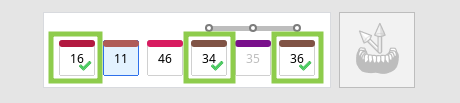
2. Wählen Sie dann eine Zahnnummer aus, die noch keinen Rand hat, und zeichnen Sie ihn mit dem Werkzeug „Automatische Erstellung“ oder „Manuelle Erstellung“.
Bei der „Automatische Erstellung“ wird ein Rand auf der Grundlage eines einzigen benutzerdefinierten Punktes gezeichnet; bei der „Manuelle Erstellung“ wird ein Rand auf der Grundlage mehrerer Punkte gezeichnet.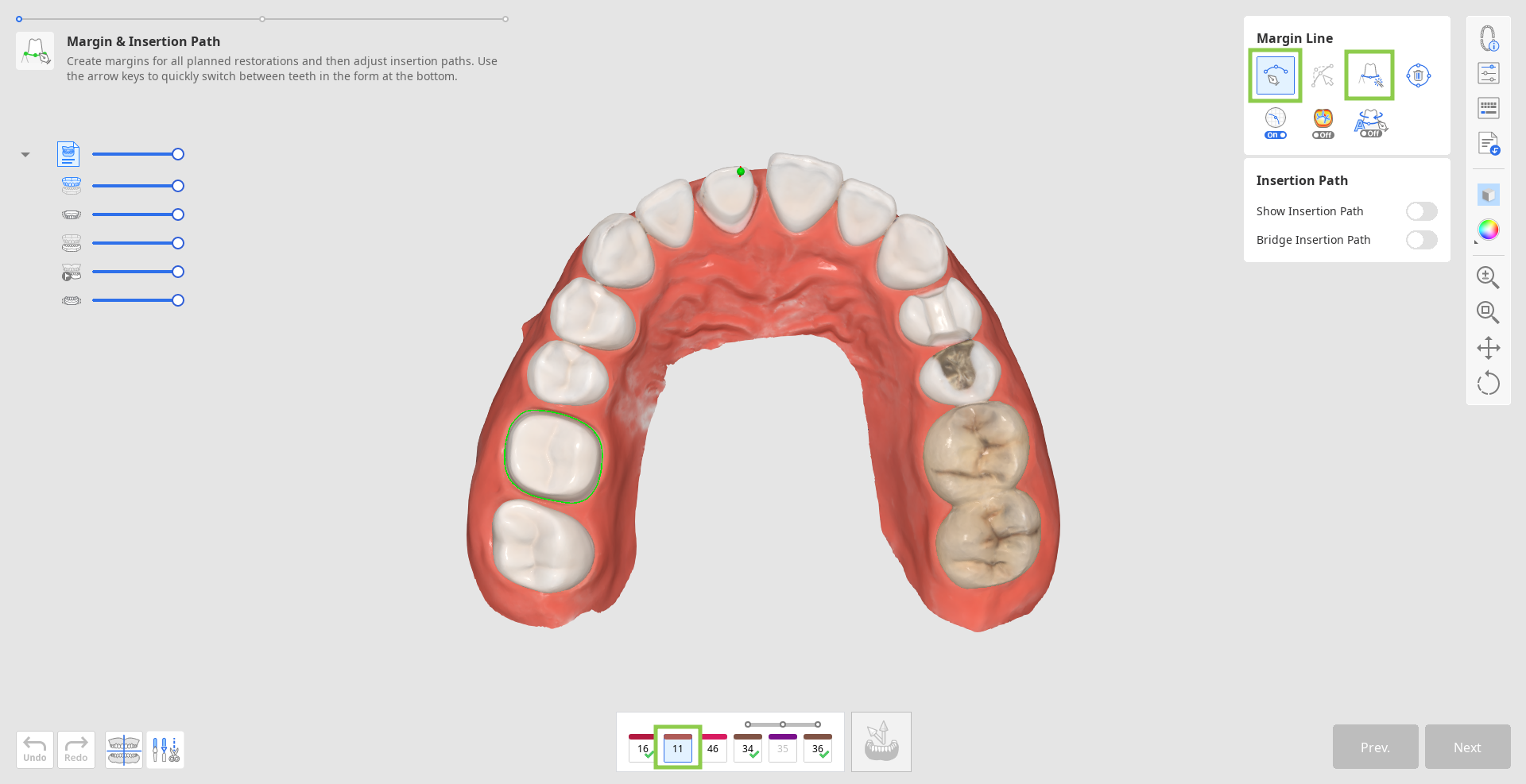
- Schalten Sie „Schnittansicht“ oder „Dynamische Ansicht Änderung“ ein, um Sie beim manuellen Zeichnen des Randes zu unterstützen.

3. Alle Ränder können durch Hinzufügen, Verschieben oder Löschen von Steuerungspunkten bearbeitet werden. Klicken Sie, um einen Punkt hinzuzufügen, klicken Sie mit der rechten Maustaste, um ihn zu löschen, und ziehen Sie ihn, um ihn zu verschieben.
Während der Bearbeitung können Sie den „Krümmungsanzeigemodus“ einschalten, um die Tiefe besser zu verstehen.
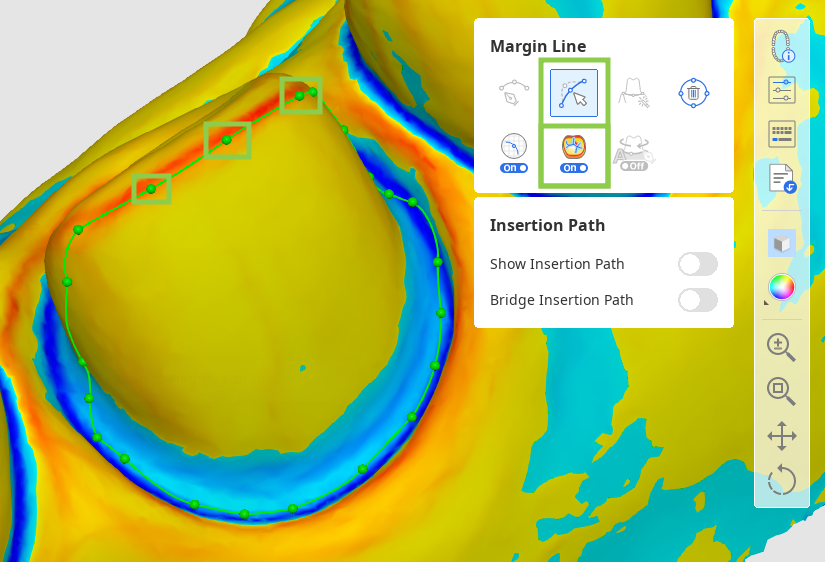
4. Sie können den Einfügepfad erst bearbeiten, wenn die Ränder für alle Ziel-Zähne erstellt worden sind.
Schalten Sie „Einfügepfad anzeigen“ ein und passen Sie den automatisch festgelegten Pfad an, indem Sie den Einfügepfad-Pfeil ziehen. Der graue Pfeil zeigt die ursprüngliche Richtung an.
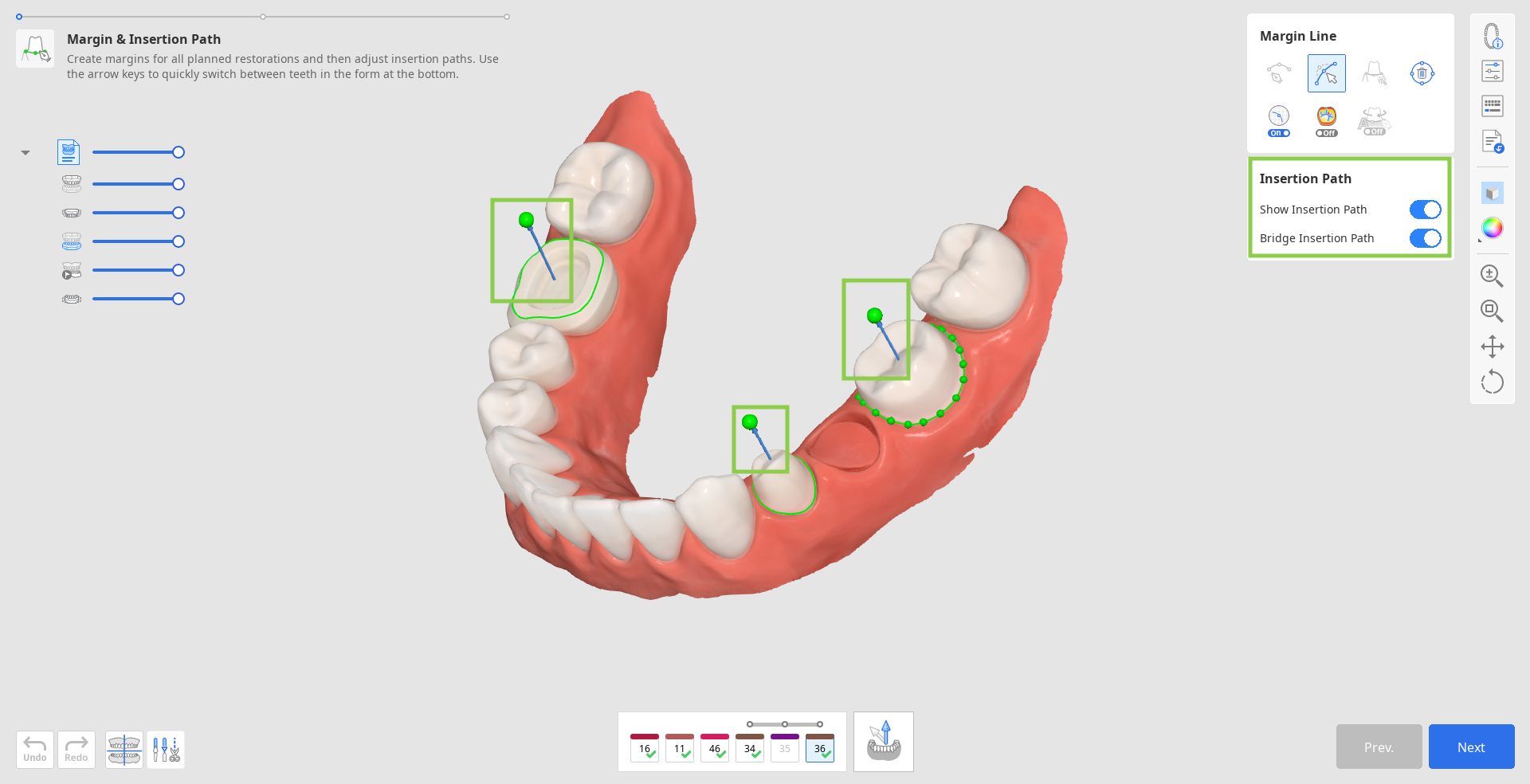
- Alternativ können Sie die 3D-Daten auch rotieren und unten auf „Pfeil auf Ihren Blickpunkt setzen“ klicken.
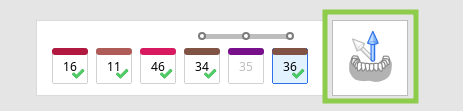
5. Wenn Sie fertig sind, klicken Sie auf „Weiter“ oder drücken Sie die Leertaste, um zum nächsten Schritt zu verschieben.